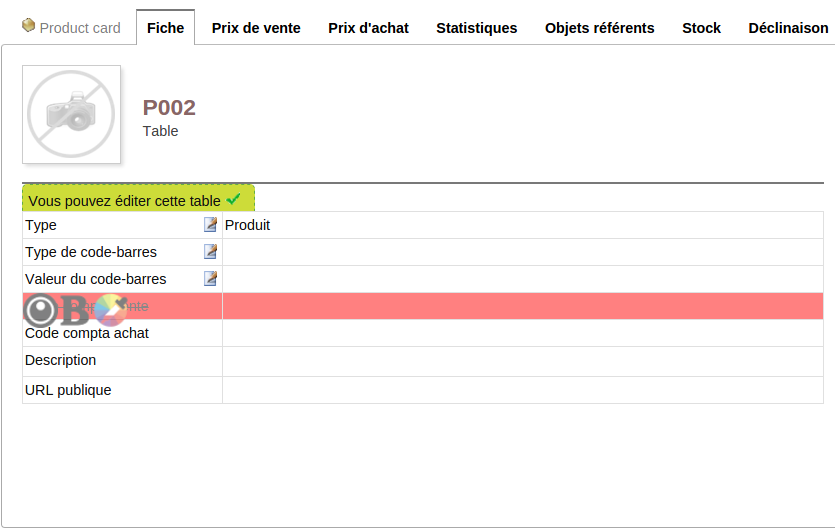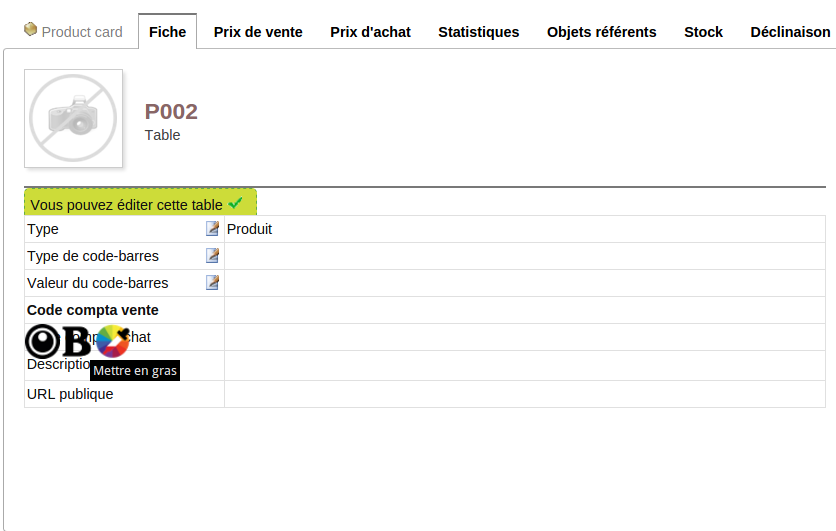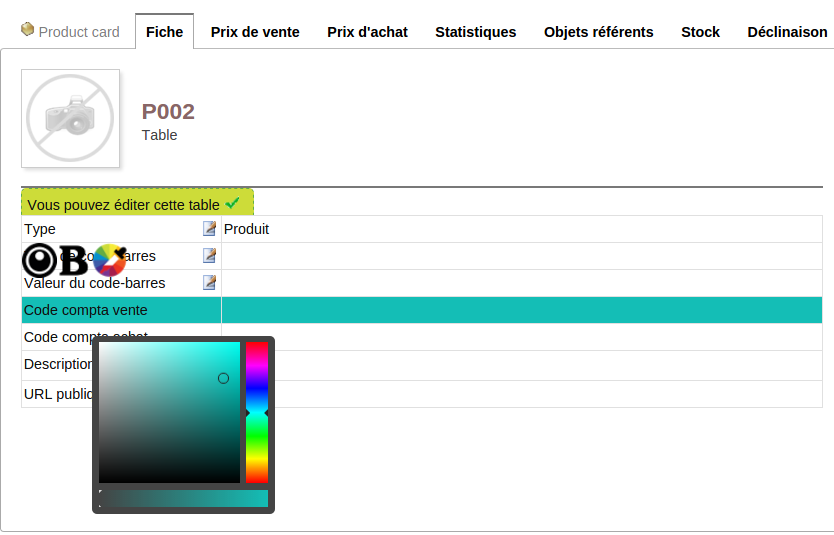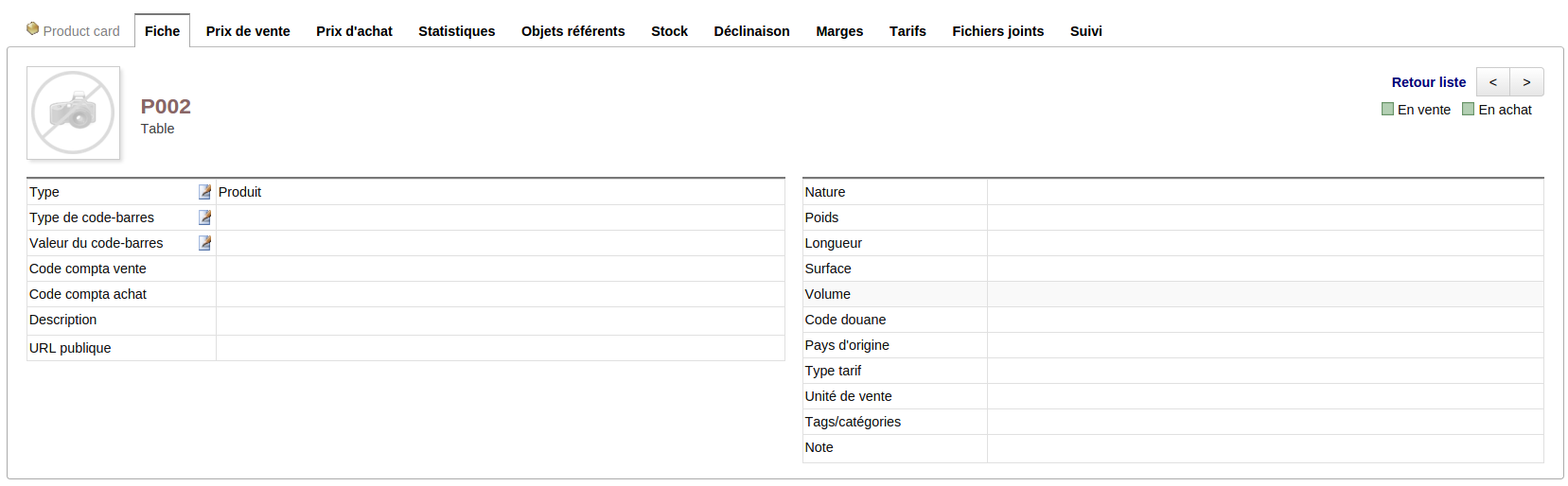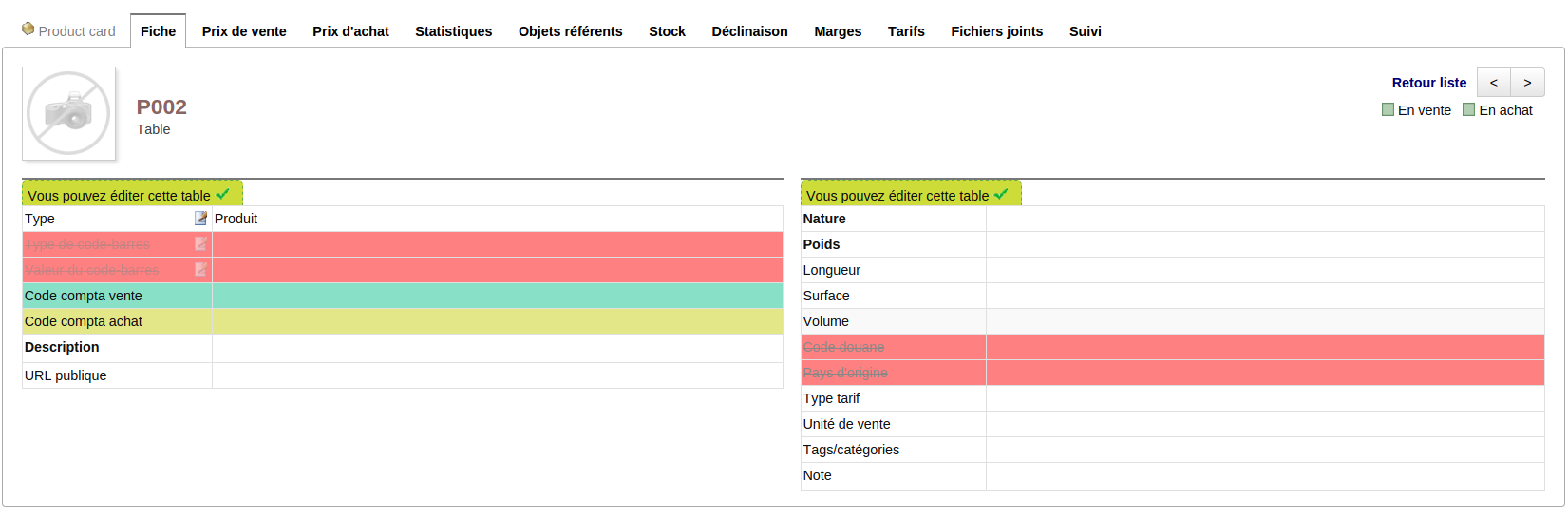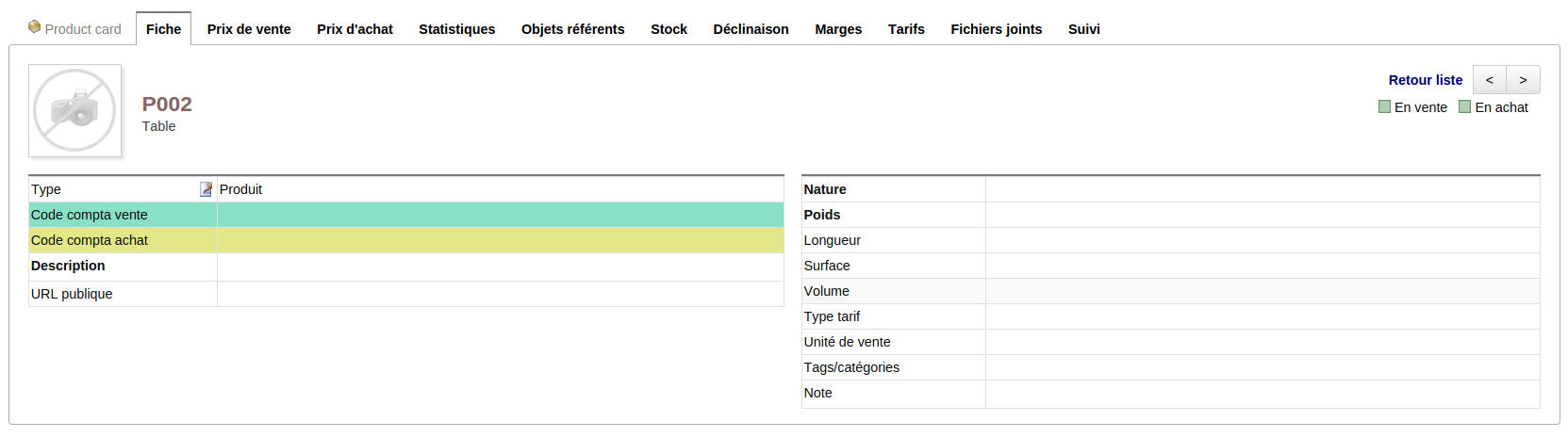Vue personnalisée/Documentation utilisateur
Sommaire
Présentation du module
Ce module vous permet de personnalisée vos fiches (tiers, projet, produit) avec les possibilités suivantes : cacher un champs, le mettre en gras ou lui attribuer une couleur de fond.
Informations pratiques
- Ce module fonctionne à partir de la version 3.8
- Disponible sur Dolistore
- Nécessite l'installation du module Abricot (Collection de fonctions et de classes utilisées par certains de nos modules en extension du comportement de base de Dolibarr. A installer comme un module standard).
Configuration du module
Aucune configuration n'est nécessaire pour ce module.
Utilisation du module
Comment éditer une fiche ?
Lorsqu'on se trouve sur une fiche dans Dolibarr, il apparaît une icône ![]() en haut à droite comme sur l'image suivante :
en haut à droite comme sur l'image suivante : 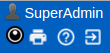 . C'est ce bouton qui permettra d'éditer la fiche pour y apporter les modifications souhaitées.
. C'est ce bouton qui permettra d'éditer la fiche pour y apporter les modifications souhaitées.
- Lorsque l'icône est rose,
 , cela signifie que la fiche est éditée, et donc en cours de modification.
, cela signifie que la fiche est éditée, et donc en cours de modification.
Pour enregistrer les modifications, il faut cliquer sur l'icône rose en haut à droite pour terminée l'édition ![]()
Modifications des champs
- Dans l'exemple suivant, on va éditer une fiche contact; lorsque vous allez placer votre souris sur une ligne, les différentes fonctions possibles apparaissent.
- Pour modifier un champs, on se prépositionne dessus, et on clique sur l'icône correspondant à la modification à apporter.
- L'icône
 permet de masquer un champ. Lorsqu'on clique sur cette icône, le champs apparaît barré sur fond rose. À L'enregistrement cette ligne sera donc masquée.
permet de masquer un champ. Lorsqu'on clique sur cette icône, le champs apparaît barré sur fond rose. À L'enregistrement cette ligne sera donc masquée.
- Le "B" permet de passer le champs en gras. De la même manière, on se prépositionne sur la ligne souhaitée et on clique sur l'icône "B". À l'enregistrement le champs sera alors en gras.
- La troisième icône, la pipette couleur, permet d'attribuer au champs une couleur de fond. De la même manière, on se prépositionne sur la ligne souhaitée et on clique sur la pipette couleur. Une box s'ouvre et permet de choisir la couleur souhaitée. À l'enregistrement le champs aura la couleur de fond choisie.
Rappel : Pensez à enregistrer vos modifications en cliquant sur l'icône rose en haut à droite pour terminée l'édition ![]() ou sur
ou sur 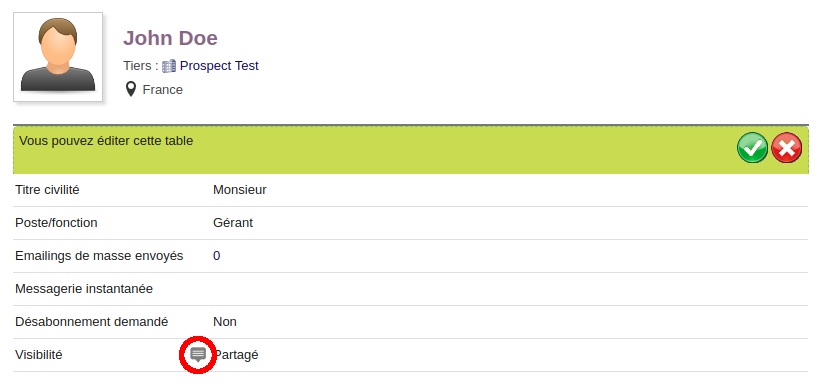
Exemple avant/après
Avant édition
Pendant l'édition
Après modification
Qui voit les modifications ?
Pour l'instant si un utilisateur fait une vue personnalisée, celle-ci sera visible pour l'ensemble des utilisateurs.
Une évolution du module serait de pouvoir gérer les vues par groupe d'utilisateurs : par exemple le service compta n'a pas la même vue que les commerciaux. Si vous souhaitez disposez de cette évolution, merci de nous contacter sur l'adresse suivante : contact@atm-consulting.fr.
Historique du module
- 6/12/2016 : mise en ligne su Dolistore
- 14/02/2017 : correctif